Wenn wir etwas anzeigen oder drucken, können wir zwischen zwei Hauptausrichtungen wählen: horizontal und vertikal. Da Druckerpapier in der Regel rechteckig ist, müssen wir uns für eine der beiden Ausrichtungen entscheiden, damit unser Inhalt wie beabsichtigt angezeigt wird.
Technisch gesehen basiert diese Ausrichtung beim Drucken auf dem Wenden der Seite an einer kurzen und einer langen Kante, was für die meisten Benutzer verwirrend sein kann. Wenn Sie häufig Dokumente exportieren und ausdrucken, ist es wichtig, dass Sie die Wendung an der kurzen und langen Kante verstehen.
In diesem Handbuch werden die technischen Details der kurzen und langen Kante sowie die Unterschiede erläutert.
Teil 1. Was bedeutet „Umdrehen-an-kurze-Kante“?
Das Verständnis der technischen Details, die sich hinter dem Umblättern an der kurzen Seite verbergen, wird wesentlich erleichtert, wenn wir ein Beispiel aus der Praxis betrachten. Nehmen wir als Beispiel ein echtes Buch, dessen Seiten an einer Seite gebunden sind.
Da die Seiten rechteckig sind, können sie entweder an der langen oder an der kurzen Seite gebunden werden. In diesem Beispiel ist die kurze Seite die kürzere Seite.
Das Binden an der kurzen Seite kann auch bedeuten, dass der Inhalt horizontal gedruckt wird, wobei die Breite größer als die Länge des Dokuments ist.
Wenn das Dokument gedruckt wird, werden die Seiten an der kurzen Kante gewendet, um auf die nächsten Seiten zu gelangen.

Teil 2. Was bedeutet „Umdrehen-an-lange-Kante“?
Wenn wir dasselbe Beispiel mit echten Büchern fortsetzen, werden wir feststellen, dass die Seiten der meisten Bücher an der längeren Seite gebunden sind. Diese Bücher sind länger und schmaler, was auf die Druckausrichtung zurückzuführen ist.
Wenn wir also an einer langen Kante umblättern, bedeutet das, dass die Seite länger und schmaler ist, was normalerweise bei unseren physischen und digitalen Dokumenten der Fall ist.
Einfach ausgedrückt werden diese Dokumente im Hochformat oder im Querformat angezeigt. Wenn wir also zur nächsten Seite blättern müssen, wird die Seite aufgrund der Ausrichtung im Hochformat an der langen Kante umgedreht.

Teil 3. Die Wahl zwischen Umdrehen-an-lange-Kante und kurze-Kante
Wenn Sie Ihr Dokument fertigstellen und ausdrucken möchten, müssen Sie zwischen der langen und der kurzen Seite wählen. Der Grund dafür ist, dass diese unterschiedlichen Ausrichtungen die Darstellung Ihres Inhalts beeinflussen können, insbesondere bei doppelseitigen Dokumenten.
Nachfolgend sind einige Szenarien aufgeführt, die Sie beim Drehen an kurzen und langen Kanten berücksichtigen sollten.
Die wichtige Szenarien für das Umdrehen- an-lange-Kante
- Wenn Ihr Dokument hauptsächlich im Hochformat gestaltet ist, müssen Sie es an der langen Kante umdrehen, um den natürlichen Fluss Ihres Inhalts beizubehalten.
- Wenn Sie eine Broschüre oder Zeitschrift erstellen, müssen Sie sich für das Umblättern an einer langen Kante entscheiden. Dies liegt daran, dass die Bindung normalerweise an der langen Kante erfolgt. Beim Umblättern kann also die Reihenfolge des Inhalts beibehalten werden.
- Textlastige Dokumente, bei denen es auf bessere Lesbarkeit und Textkontinuität ankommt, müssen mit Umblättern an der langen Kante gedruckt werden.
Die wichtige Szenarien für das Umdrehen- an-kurze-Kante
- Dokumente, die natürlich im Querformat ausgerichtet sind, können an einer kurzen Kante gespiegelt werden.
- Bei Dokumenten mit Diagrammen oder Schaubildern können Sie die kurze Seite spiegeln. Diese Ausrichtung bietet mehr horizontalen Platz, um Grafiken besser anzuzeigen.
- Das Umblättern an der kurzen Seite kann bei Präsentationsfolien von Vorteil sein, insbesondere beim doppelseitigen Drucken. Dadurch wird das richtige Layout und die richtige Reihenfolge der Präsentationsinhalte gewährleistet.
Abgesehen von diesen Szenarien, in denen Sie zwischen der Spiegelung an der kurzen oder langen Kante wählen müssen, gibt es Fälle, in denen Sie Bilder und andere Grafiken drucken müssen. Es ist wichtig, die Originalausrichtung des Bildes zu überprüfen und die Druckausrichtung entsprechend auszuwählen.
Teil 4. Wie Sie Hochformat mit langer oder kurzer Kante für PDFs drucken
Wenn Sie auf der Suche nach dem richtigen Werkzeug sind, um Ihre PDFs mit der Wahl zwischen kurzen und langen Rändern zu drucken, ist UPDF die richtige Wahl. Es gibt mehrere Gründe, warum UPDF die beste Wahl ist, um Ihre PDF-Dokumente in der richtigen Ausrichtung zu drucken, einschließlich der Verfügbarkeit auf Windows- und MacOS-Computern.
Darüber hinaus ist UPDF völlig kostenlos, um PDFs in der gewünschten Ausrichtung zu drucken, und bietet eine Reihe von Druckanpassungsoptionen. Dazu gehören Seitengröße, Seitenbereich, Größe und Handhabung usw.
Wenn Sie also eine PDF-Datei im Hochformat mit der langen oder kurzen Seite drucken möchten, müssen Sie UPDF auf Ihr Gerät herunterladen und die folgenden Schritte ausführen, um zu drucken:
Windows • macOS • iOS • Android 100% sicher
Schritt 1: Starten Sie Ihre PDF-Anwendung und klicken Sie auf die Schaltfläche „Datei öffnen“ im Startbildschirm, um Ihr PDF-Dokument zu öffnen. Wenn die PDF-Datei in der Reader-Ansicht geöffnet ist, drücken Sie auf Ihrer Tastatur „ Strg + P “, um zu den Druckeinstellungen zu gelangen.

Schritt 2: Stellen Sie sicher, dass in den Druckereinstellungen die gewünschte Ausrichtung (in diesem Fall Hochformat) ausgewählt ist. Als Nächstes müssen Sie „Beidseitiger Druck“ aktivieren und in der Dropdown-Liste unten entweder „Lange Kante“ oder „Kurze Kante“ auswählen. Klicken Sie nun auf „Drucken“ und überlassen Sie den Rest Ihrem Drucker.

Teil 5. Wie Sie im Stapelbetrieb Hochformat mit langer oder kurzer Kante für PDFs drucken
Wenn Sie mehrere PDF-Dateien drucken möchten, kann die Verwendung von UPDF Ihre Produktivität steigern. Der Grund dafür ist, dass das Drucken dieser Dateien einzeln sehr zeitaufwändig ist und die UPDF-Stapeldruckfunktion Ihnen diese Zeit ersparen kann. Auf diese Weise können Sie mehrere PDF-Dateien mit einem einzigen Klick drucken, aber dazu müssen Sie UPDF auf Ihr Gerät herunterladen:
Windows • macOS • iOS • Android 100% sicher
Schritt 1: Starten Sie Ihre UPDF-Desktop-Anwendung über das entsprechende Symbol und klicken Sie nach dem Öffnen auf „Stapelverarbeitung“ > „Drucken“. Mit dieser UPDF-Funktion können Sie die Druckfunktion und deren Einstellungen mit einem Klick auf mehrere Dokumente anwenden.

Schritt 2: Klicken Sie auf „Dateien hinzufügen“, um mehrere PDF-Dateien hinzuzufügen und die gewünschte Ausrichtung festzulegen. Vergewissern Sie sich, dass die Option „ Duplexdruck “ aktiviert ist und dass Sie in der Dropdown-Liste unten zwischen der kurzen und der langen Seite wählen können. Klicken Sie auf „Übernehmen“ und Ihr Drucker wird Ihre Dokumente drucken.

UPDF bietet viele weitere einzigartige Funktionen, wie z.B:
- UPDF Cloud speichert Ihre PDFs in einem dedizierten Online-Speicher. Außerdem werden Ihre Dokumente geräteübergreifend synchronisiert.
- UPDF AI ist mit seinen integrierten ChatGPT-Funktionen hilfreich. Es hilft beim Übersetzen, Überprüfen, Zusammenfassen, Umschreiben, Erklären und vielem mehr mit PDFs.
- PDF OCR kann gescannte Dokumente und Textbilder in ein bearbeitbares PDF-Format konvertieren.
- usw.
Sehen Sie sich dieses Video an, um eine Anleitung zu den verschiedenen Funktionen bei der Verwendung der UPDF zu erhalten.
Windows • macOS • iOS • Android 100% sicher
Fazit
Es kann verwirrend sein, wenn Sie beim Drucken Ihrer Dokumente die Option sehen, zwischen kurzen und langen Seiten zu wechseln. Wir hoffen, dass Ihnen dieser Leitfaden dabei geholfen hat, die richtige Wahl zu treffen.
Wenn Sie Ihre Dokumente mit der richtigen Flip-Option drucken möchten, müssen Sie ein kompatibles Tool verwenden, und UPDF ist eine ausgezeichnete Wahl. Es unterstützt PDF-Dokumente in allen Ausrichtungen und Sie können die Druckoptionen entsprechend Ihren Anforderungen auswählen. Laden Sie UPDF für Windows, Mac, iOS und Android herunter und versuchen Sie, Ihre Dokumente mit Flip an der kurzen oder langen Kante zu drucken.
Windows • macOS • iOS • Android 100% sicher
 UPDF
UPDF
 UPDF für Windows
UPDF für Windows UPDF für Mac
UPDF für Mac UPDF für iPhone/iPad
UPDF für iPhone/iPad UPDF für Android
UPDF für Android UPDF AI Online
UPDF AI Online UPDF Sign
UPDF Sign PDF bearbeiten
PDF bearbeiten PDF kommentieren
PDF kommentieren PDF erstellen
PDF erstellen PDF-Formular
PDF-Formular Links bearbeiten
Links bearbeiten PDF konvertieren
PDF konvertieren OCR
OCR PDF in Word
PDF in Word PDF in Bild
PDF in Bild PDF in Excel
PDF in Excel PDF organisieren
PDF organisieren PDFs zusammenführen
PDFs zusammenführen PDF teilen
PDF teilen PDF zuschneiden
PDF zuschneiden PDF drehen
PDF drehen PDF schützen
PDF schützen PDF signieren
PDF signieren PDF schwärzen
PDF schwärzen PDF bereinigen
PDF bereinigen Sicherheit entfernen
Sicherheit entfernen PDF lesen
PDF lesen UPDF Cloud
UPDF Cloud PDF komprimieren
PDF komprimieren PDF drucken
PDF drucken Stapelverarbeitung
Stapelverarbeitung Über UPDF AI
Über UPDF AI UPDF AI Lösungen
UPDF AI Lösungen KI-Benutzerhandbuch
KI-Benutzerhandbuch FAQ zu UPDF AI
FAQ zu UPDF AI PDF zusammenfassen
PDF zusammenfassen PDF übersetzen
PDF übersetzen Chatten mit PDF
Chatten mit PDF Chatten mit AI
Chatten mit AI Chatten mit Bild
Chatten mit Bild PDF zu Mindmap
PDF zu Mindmap PDF erklären
PDF erklären Wissenschaftliche Forschung
Wissenschaftliche Forschung Papersuche
Papersuche KI-Korrektor
KI-Korrektor KI-Schreiber
KI-Schreiber KI-Hausaufgabenhelfer
KI-Hausaufgabenhelfer KI-Quiz-Generator
KI-Quiz-Generator KI-Mathelöser
KI-Mathelöser PDF in Word
PDF in Word PDF in Excel
PDF in Excel PDF in PowerPoint
PDF in PowerPoint Tutorials
Tutorials UPDF Tipps
UPDF Tipps FAQs
FAQs UPDF Bewertungen
UPDF Bewertungen Downloadcenter
Downloadcenter Blog
Blog Newsroom
Newsroom Technische Daten
Technische Daten Updates
Updates UPDF vs. Adobe Acrobat
UPDF vs. Adobe Acrobat UPDF vs. Foxit
UPDF vs. Foxit UPDF vs. PDF Expert
UPDF vs. PDF Expert


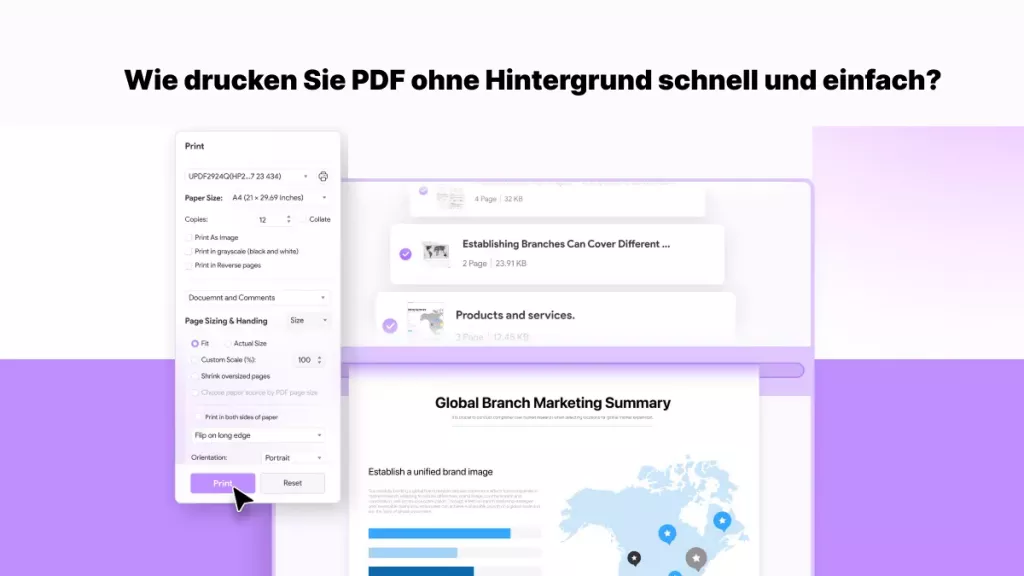





 Delia Meyer
Delia Meyer 